借助 Docker Desktop for Windows 支持的 WSL 2 后端,您可以在基于 Linux 的开发环境中工作并构建基于 Linux 的容器,安装 WSL 2 之后执行一下步骤:
第 1 步 - 安装Docker Desktop for windows
下载Docker Desktop(下载地址:https://docs.docker.com/docker-for-windows/wsl/#download)并按照安装说明进行操作
第 2 步 -启用WSL2
- 安装后,从 Windows 开始菜单启动 Docker 桌面,然后从任务栏的隐藏图标菜单中选择 Docker 图标。右键单击该图标以显示 Docker 命令菜单并选择“设置”
- 确保在Settings > General 中选中“Use the WSL 2 based engine”与“Expose daemon on tcp://localhost:2375 without TLS”
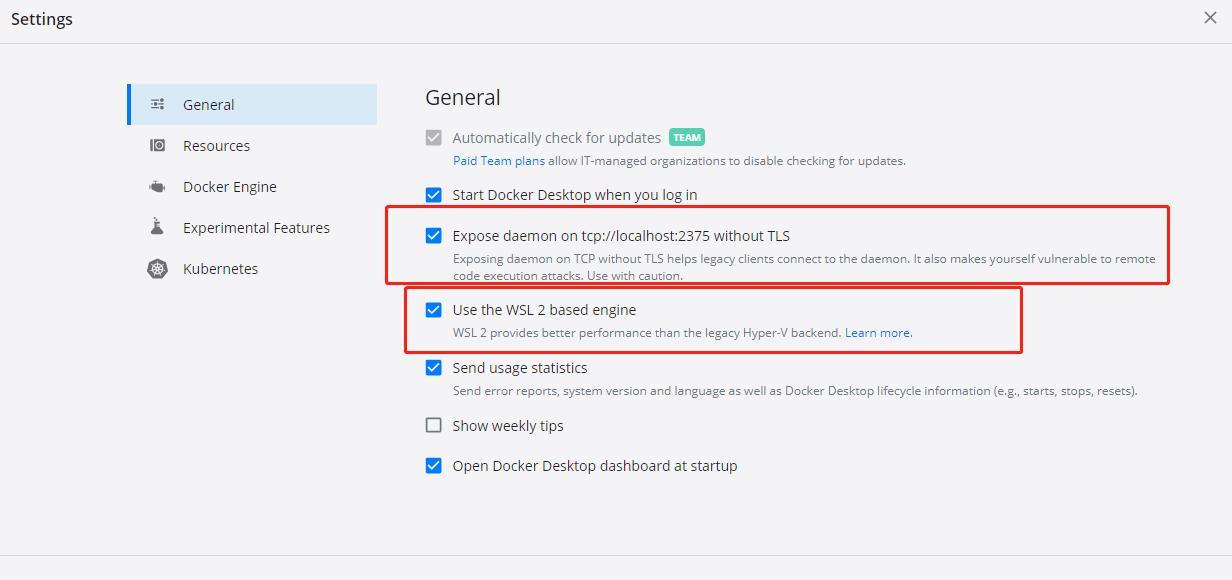 设置
设置
第 3 步 - 从已安装的 WSL 2 发行版(Linux 子系统)中选择要启用 Docker 集成的方法
 选择linux子系统
选择linux子系统
第 4 步 - 在 Linux子系统中安装Docker
//1.由于apt官方库里的docker版本可能比较旧,所以先卸载可能存在的旧版本
sudo apt-get re







 最低0.47元/天 解锁文章
最低0.47元/天 解锁文章
















 1295
1295











 被折叠的 条评论
为什么被折叠?
被折叠的 条评论
为什么被折叠?










